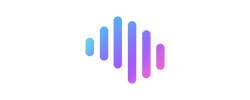视野控制
1、移交视野权
所有参会人进会议后,默认跟随主持人的视野。
主持人可将视野权移交给某位参会人。在会议下方工具栏中,点击三角图标,并点击列表中某位参会人,此时所有人跟随该参会人的视野,可同步展示该参会人的所有操作。参会人名称支持搜索。
注:仅会议主持人、会议联系主持人和会议主讲人可移交视野权。
2、 设置强制跟随
当需要参会人保持视野一致时,主持人可对所有参会人开启/解除强制跟随,也可对单个参会人开启/解除强制跟随。
对所有参会人:
在会议下方工具栏中,点击跟随功能旁的三角图标,选择【强制跟随】。开启时,所有参会人不能脱离跟随,与拥有视野权的成员保持一致。关闭按钮后,参会人方可脱离视野。
也可在下方工具栏中,管理成员中开启【强制跟随】。
针对单个参会人:
在下方工具栏中,【管理成员】中点击对应参会人后的【...】图标,选择【强制跟随】,此时该参会人不能脱离视野。再点击【解除强制跟随】,该参会人可以脱离视野。
注:仅会议支持人/联席主持人可设置强制跟随。
成员管理
1、查看成员
会议主持人/参会人可在下方工具栏中,点击【管理成员/成员】查看会议中/未进入的成员,且支持搜索成员名称。
2、设置成员权限
设置音视频权限:
会议主持人/联席主持人可在下方会议工具栏【管理成员】中关闭参会人的麦克风或视频。
设置编辑权限:
会议主持人/联席主持人可在【管理成员】中,点击【画笔】图标,设置其他参会人在此画布上的编辑权限为可编辑/可批注/仅查看。
当参会人有编辑权时,可使用左侧工具栏中的所有工具。
当参会人无编辑权时,不显示左侧工具栏。
3、 高级设置
会议主持人/联席主持人可在【高级设置】中设置进入会议的参会人对画布的初始访问权限,改权限仅在当前会议中生效。同时支持在此勾选开启强制跟随。
4、 请求打开成员麦克风/摄像头
会议主持人/联席主持人可在下方会议工具栏【管理成员】中请求参会人打开麦克风/摄像头。
请求后,相关参会人将受到请求通知。该参会人可通过点击不同按钮,选择打开或拒绝。
5、移出会议
会议主持人/联席主持人可在下方工具栏中,【管理成员】中点击对应参会人后的【...】图标,选择【移出会议】,将该参会人移出。
点击后,出现弹窗。若勾选【禁止再次进入会议】,该参会人则无法通过邀请途径再次进入会议。若不勾选【禁止再次进入会议】,该参会人可通过邀请途径再次正常进入会议。
选中【移出会议】后,该参会人被移出。
被移出参会人在被移出时,将收到通知。
了解会议中出现的专有名词,可查看:会议相关名词解释